Excel2010-2013-2016制作排列图的方法
- 格式:doc
- 大小:1003.00 KB
- 文档页数:5
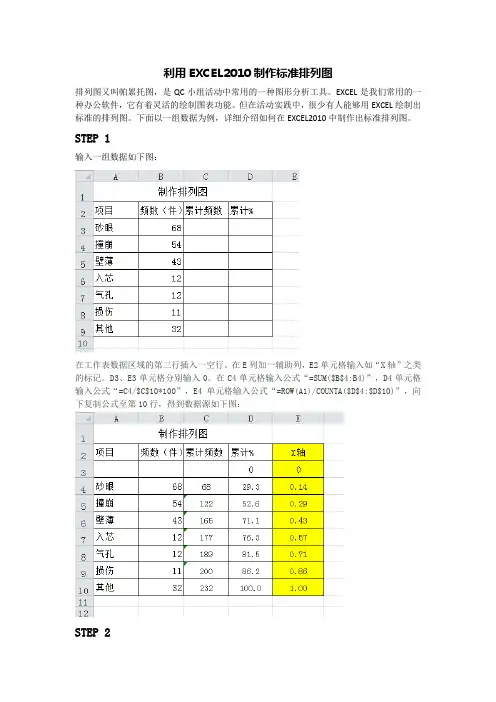
利用EXCEL2010制作标准排列图排列图又叫帕累托图,是QC小组活动中常用的一种图形分析工具。
EXCEL是我们常用的一种办公软件,它有着灵活的绘制图表功能。
但在活动实践中,很少有人能够用EXCEL绘制出标准的排列图。
下面以一组数据为例,详细介绍如何在EXCEL2010中制作出标准排列图。
STEP 1输入一组数据如下图:在工作表数据区域的第三行插入一空行。
在E列加一辅助列,E2单元格输入如“X轴”之类的标记。
D3、E3单元格分别输入0。
在C4单元格输入公式“=SUM($B$4:B4)”,D4单元格输入公式“=C4/$C$10*100”,E4单元格输入公式“=ROW(A1)/COUNTA($D$4:$D$10)”,向下复制公式至第10行,得到数据源如下图:STEP 2选择A3:B9数据,点击菜单“插入”,点“柱型图”,选择“二维柱形图-簇状柱形图”显示如下:选中图表区,在菜单上方出现“图表工具”,点“布局”,点开“图表标题”,选“图表上方”,将图表区的“图表标题”改为“N=232件”,如下图:点开“坐标轴标题”,点“主要纵坐标标题”,选“旋转过的标题”,在图表区出现坐标轴标题,改为“频数(个)”,如下图:点“网格线”,点“主要横网格线(H)”,选“无”;点“数据标签”,选“数据标签外”,如下图:选中图表区柱形,点鼠标右键弹出菜单,点“设置数据系列格式”,打开“设置数据系列格式”,点“系列选项”,将“分类间距”调整为0%;点“填充”,勾选“依数据点着色”,如下图:STEP 3选择D3:D10区域,复制,选中图表区,鼠标右键“选择性粘贴”,新添加数据系列,如下图:选中图表区“系列2”柱形,点鼠标右键,点“更改系列图表类型”,点“折线图”,选“带数据标识的折线图”,如下图:选中“系列2”折线图,点“数据标签”,选“上方”,如下图:选中“系列2”折线图,点鼠标右键,点“设置数据系列格式”,点“系列选项”,勾选“次坐标轴”,如下图:STEP 4在F2单元格输入公式“=C10/GCD(100,232)”向右复制公式至G2,得到两个数据,58和25,选图表区主坐标纵轴数据,双击,打开“设置坐标轴格式”,勾选“最大值”固定,填232,“主要刻度单位”勾选固定,填58,“次要刻度单位”勾选固定,填4,如下图:同样,选图表区次坐标纵轴数据,双击,打开“设置坐标轴格式”,勾选“最大值”固定,填100,“主要刻度单位”勾选固定,填25,“次要刻度单位”勾选固定,填4,如下图:选中图表区“系列2”折线图,点图表工具“布局”,点“坐标轴”,点“次要横坐标轴”,选“显示无标签坐标轴”,如下图:选中图表区“系列2”折线图,点图表工具“布局”,点“坐标轴”,点“次要横坐标轴”,点“其他次要横坐标轴选项”,打开“设置坐标轴格式”,点“坐标轴选项”,勾选“位置坐标轴”下的“在刻度线上”,如下图:STEP 4选中图表区“系列1”单个柱形,点鼠标右键,点“设置数据点格式”,点“填充”,勾选“纯色填充”,选颜色,同样,把每个柱形都改成不同颜色,如下图:选中图表区,点图表工具,点布局,点“图例”,选“无”,双击图表区次要纵坐标标题,改为“累计%”,如下图:选图表区,点图形区空白处,鼠标右键,点“设置绘图区格式”,打开,点“填充”,勾选“纯色填充”,选颜色,设置图形区背景颜色,如下图:单独选择系列2的数据标签0和100.0分别将其删除,选中“系列2”的“数据标签”,点鼠标右键,点“设置数据标签格式”,打开,点“填充”,选“无填充”,得到标准排列图,如下图:注:数据源“E4”数据没有用,可以不做。
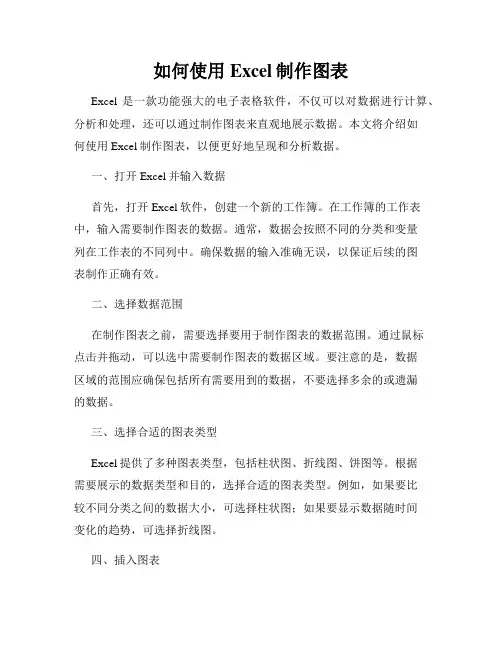
如何使用Excel制作图表Excel是一款功能强大的电子表格软件,不仅可以对数据进行计算、分析和处理,还可以通过制作图表来直观地展示数据。
本文将介绍如何使用Excel制作图表,以便更好地呈现和分析数据。
一、打开Excel并输入数据首先,打开Excel软件,创建一个新的工作簿。
在工作簿的工作表中,输入需要制作图表的数据。
通常,数据会按照不同的分类和变量列在工作表的不同列中。
确保数据的输入准确无误,以保证后续的图表制作正确有效。
二、选择数据范围在制作图表之前,需要选择要用于制作图表的数据范围。
通过鼠标点击并拖动,可以选中需要制作图表的数据区域。
要注意的是,数据区域的范围应确保包括所有需要用到的数据,不要选择多余的或遗漏的数据。
三、选择合适的图表类型Excel提供了多种图表类型,包括柱状图、折线图、饼图等。
根据需要展示的数据类型和目的,选择合适的图表类型。
例如,如果要比较不同分类之间的数据大小,可选择柱状图;如果要显示数据随时间变化的趋势,可选择折线图。
四、插入图表选中数据范围后,点击Excel工具栏上的“插入”选项卡。
在图表区域中,选择所需的图表类型,如柱状图。
点击选择后,Excel会自动在工作表中生成一个图表对象,并为其分配默认的样式和布局。
五、调整图表样式和布局生成图表后,可以根据需要对样式和布局进行调整。
通过双击柱状图或右键点击图表,并选择“格式化图表区域”选项,可以打开图表样式设置界面。
在该界面中,可以调整图表的颜色、字体、边框等样式属性。
另外,在图表区域上右键点击,可以选择“更改图表类型”来修改图表的类型和布局。
六、添加图表标题和标签为了更好地说明和解释图表,可以添加图表标题和标签。
在图表区域上方点击鼠标,并输入相关的标题文字,如“销售额统计图”。
通过选中图表,再次点击鼠标右键并选择“添加数据标签”选项,可以在图表中显示具体的数据数值。
七、进行图表调整和优化生成图表后,可能需要对图表进行进一步的调整和优化。
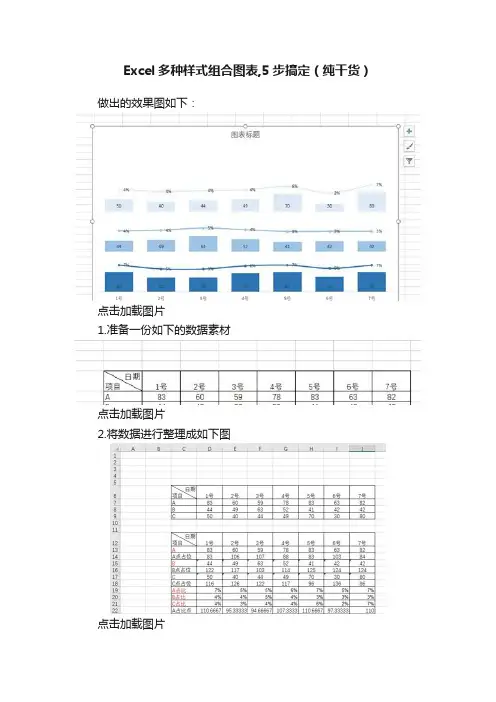
Excel多种样式组合图表,5步搞定(纯干货)做出的效果图如下:点击加载图片1.准备一份如下的数据素材点击加载图片2.将数据进行整理成如下图点击加载图片上图中“红色”字,是系列的数据标签显示值,而“黑色”字,就是图表的占位图形和散点的标记点,● A:项目A的数据标签值D13单元格函数:=D7● A点占位:项目A的占位图形D14单元格函数:=MAX($D$7:$J$9)*2-D13注释:D7:J9是源数据区域,我们以数据中最大值的两倍作为图形中最高的比例参考,那么各个项目做出来的图形就会比例均匀,其原理:数据点数值+对应占位点数值=数据源中最大值*2,所以对应占位点数值=数据源中最大值*2-数据点数值● B:项目B的数据标签值B15单元格函数:= D8● B点占位:项目B的占位图形D16单元格函数:=MAX($D$7:$J$9)*2-D15● C点占位:项目C的占位图形D17单元格函数:= D9● C点占位:项目C的占位图形D18单元格函数:=MAX($D$7:$J$9)*2-D17● A、B、C占比:项目A、B、C的数据点,分别在本月中占所有项目数据总和的比例。
D19单元格函数:=D7/SUM($D$7:$J$9)D20单元格函数:=D8/SUM($D$7:$J$9)D21单元格函数:=D9/SUM($D$7:$J$9)● A占比点:A项目的走势图,对应散点的坐标位置。
D22单元格函数:= D13+D14*1/3● B、C占比点:B、C项目的走势图,对应散点的坐标位置。
D23单元格函数:=SUM(D13:D15)+D16*1/3D24单元格函数:=SUM(D13:D17)+D18*1/3注释:因为各个项目的散点Y轴坐标是有“高度”要求的,所以它们的数据源,是累加其他项目数据,再加上对应占比点的三分之一位置3.制作图表点击加载图片蓝色区域:选中C12:J18区域,插入“堆积柱形图”,将A、B、C系列添加“数据标签”点击加载图片黄色区域:散点图按照如下图步骤操作添加A占比点:点击加载图片点击加载图片点击加载图片点击加载图片点击加载图片右键选择更改图表类型为带[平滑线的散点图]点击加载图片B,C占比点重复以上操作添加“数据标签”添加散点图的“数据标签”,并选中“数据标签”,在“设置数据标签格式”中,设置为按对应“单元格中的值”显示内容:点击加载图片做好以上步骤就会得到这张图表:点击加载图片4、删除图表中的“纵坐标轴”和“刻度线”,以及不需要显示的图例。

如何使用Excel进行批量图表绘制在日常工作和学习中,我们经常需要使用图表来展示数据和分析结果。
而Excel作为一款强大的电子表格软件,不仅可以进行数据处理和计算,还可以方便地绘制各种图表。
本文将介绍如何使用Excel进行批量图表绘制,以提高工作效率和数据可视化效果。
一、准备数据在使用Excel进行批量图表绘制之前,首先需要准备好相关的数据。
可以将数据整理成表格形式,每一列代表一个变量,每一行代表一个数据点。
确保数据的准确性和完整性,这样才能绘制出准确的图表。
二、选择合适的图表类型Excel提供了多种图表类型供我们选择,如折线图、柱状图、饼图等。
在选择图表类型时,需要根据数据的特点和展示的目的来决定。
例如,如果要展示数据的趋势变化,可以选择折线图;如果要比较不同类别的数据,可以选择柱状图;如果要展示数据的占比关系,可以选择饼图。
根据具体情况选择合适的图表类型,可以更好地展示数据。
三、批量绘制图表在Excel中,可以通过复制粘贴的方式批量绘制图表。
具体操作如下:1. 绘制第一个图表:选择要绘制图表的数据范围,点击“插入”选项卡中的“图表”按钮,在弹出的图表类型列表中选择合适的图表类型。
Excel会自动创建一个图表,并将其插入到当前工作表中。
2. 复制第一个图表:选中已绘制的图表,按下Ctrl+C快捷键,或者点击右键选择“复制”。
3. 粘贴图表:选择要粘贴图表的位置,按下Ctrl+V快捷键,或者点击右键选择“粘贴”。
Excel会在选定位置粘贴一个与原图表相同的副本。
4. 修改图表数据:选中新粘贴的图表,点击“设计”选项卡中的“选择数据”按钮,修改图表的数据范围。
根据需要,可以选择不同的数据范围,以便绘制不同的图表。
5. 重复复制粘贴:重复第2至第4步,复制粘贴图表,并修改图表数据,直到绘制完所有需要的图表。
通过以上步骤,我们可以快速地批量绘制出多个图表。
这种方法不仅可以提高工作效率,还可以确保图表的一致性和规范性。
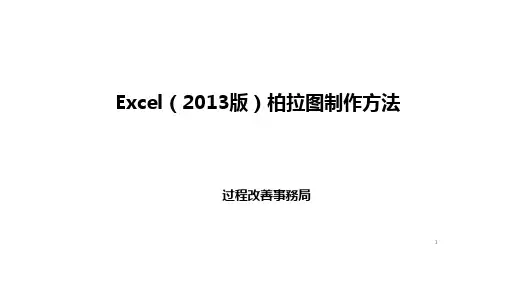
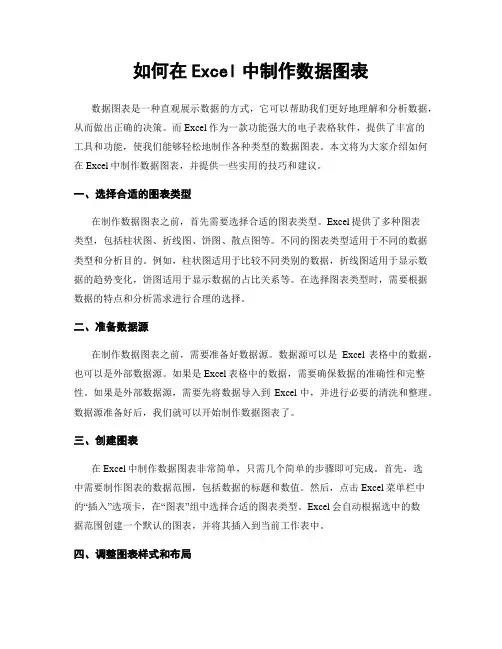
如何在Excel中制作数据图表数据图表是一种直观展示数据的方式,它可以帮助我们更好地理解和分析数据,从而做出正确的决策。
而Excel作为一款功能强大的电子表格软件,提供了丰富的工具和功能,使我们能够轻松地制作各种类型的数据图表。
本文将为大家介绍如何在Excel中制作数据图表,并提供一些实用的技巧和建议。
一、选择合适的图表类型在制作数据图表之前,首先需要选择合适的图表类型。
Excel提供了多种图表类型,包括柱状图、折线图、饼图、散点图等。
不同的图表类型适用于不同的数据类型和分析目的。
例如,柱状图适用于比较不同类别的数据,折线图适用于显示数据的趋势变化,饼图适用于显示数据的占比关系等。
在选择图表类型时,需要根据数据的特点和分析需求进行合理的选择。
二、准备数据源在制作数据图表之前,需要准备好数据源。
数据源可以是Excel表格中的数据,也可以是外部数据源。
如果是Excel表格中的数据,需要确保数据的准确性和完整性。
如果是外部数据源,需要先将数据导入到Excel中,并进行必要的清洗和整理。
数据源准备好后,我们就可以开始制作数据图表了。
三、创建图表在Excel中制作数据图表非常简单,只需几个简单的步骤即可完成。
首先,选中需要制作图表的数据范围,包括数据的标题和数值。
然后,点击Excel菜单栏中的“插入”选项卡,在“图表”组中选择合适的图表类型。
Excel会自动根据选中的数据范围创建一个默认的图表,并将其插入到当前工作表中。
四、调整图表样式和布局创建图表后,我们可以对其进行进一步的调整,以使其更符合我们的需求和审美。
Excel提供了丰富的图表样式和布局选项,可以通过更改图表的标题、轴标签、图例、数据标签等来美化图表。
此外,还可以调整图表的大小、位置和背景色,以适应不同的展示需求。
五、添加数据标签和趋势线为了更好地展示数据和趋势变化,我们可以在图表中添加数据标签和趋势线。
数据标签可以显示每个数据点的具体数值,使数据更加直观可见。
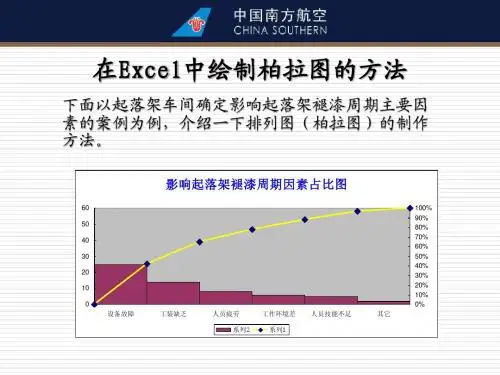


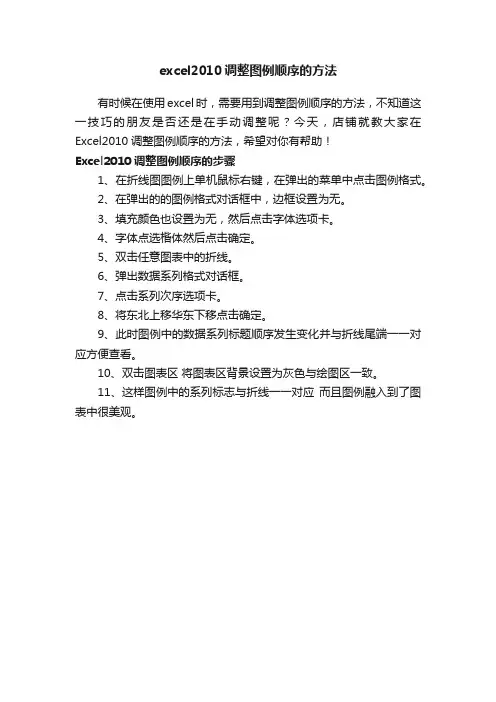
excel2010调整图例顺序的方法
有时候在使用excel时,需要用到调整图例顺序的方法,不知道这一技巧的朋友是否还是在手动调整呢?今天,店铺就教大家在Excel2010调整图例顺序的方法,希望对你有帮助!
Excel2010调整图例顺序的步骤
1、在折线图图例上单机鼠标右键,在弹出的菜单中点击图例格式。
2、在弹出的的图例格式对话框中,边框设置为无。
3、填充颜色也设置为无,然后点击字体选项卡。
4、字体点选楷体然后点击确定。
5、双击任意图表中的折线。
6、弹出数据系列格式对话框。
7、点击系列次序选项卡。
8、将东北上移华东下移点击确定。
9、此时图例中的数据系列标题顺序发生变化并与折线尾端一一对应方便查看。
10、双击图表区将图表区背景设置为灰色与绘图区一致。
11、这样图例中的系列标志与折线一一对应而且图例融入到了图表中很美观。
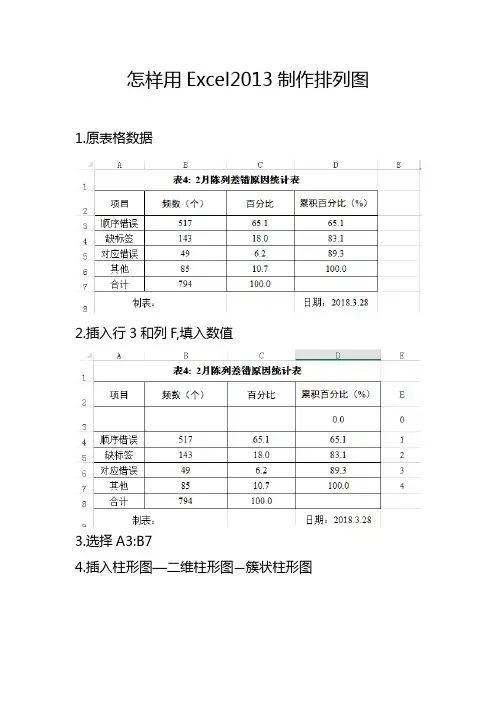
怎样用Excel2013制作排列图1.原表格数据
2.插入行3和列F,填入数值
3.选择A3:B7
4.插入柱形图—二维柱形图—簇状柱形图
5.点选图—右侧设置数据系列格式—系列重叠调为0,分类间隔调整为0
6.图表区右键点击选择数据源—添加系列2,系列值C3:C7
7.水平轴标签—编辑—选择E3:E7
8.更改图表类型—组合—系列2带直线和数据标记的散点图
9.点选系列2—设置坐标轴格式—次坐标轴垂直轴
10.最大值改为100,刻度线标记—内部
11.同样,点选—设置坐标轴格式—次坐标轴水平轴,最大值改为4
12.点选系列1—设置坐标轴格式—次坐标轴垂直轴;刻度线标记—内部
13.最大值改为794(与N相同),最小值为0
14.点选系列2水平标签——
15.设置坐标轴格式—坐标轴选项—标签—标签位置—无
16.点选系列1—添加数据标签
17.点选系列2—添加数据标签
18.设置数据标签格式
19.依次单选第1、第2柱…,填充颜色
20.更改图表标题,回车添加N=794
21.图左侧插入—文本—文本框—垂直文本框—填入“频数(个)”
21.图右侧插入—文本—文本框—垂直文本框—填入“累计频率(%)”,图表完成。
如何做EXCEL三个数据列的图表?
1.首先选中要处理的数据,即您需要绘制图标的数据,如下图所示,一般来说应由三组以上数据组成。
2.在“插入”菜单下找到找到柱形图按钮,此处任选一种图标形式,其他的图标形式原理类似。
3.下图是插入的原始柱形图,会发现其实只有两个坐标,接下来需要对第三组数据进
行坐标处理,如下如选中第三组数据柱状图。
4.单击"右键"调出右键菜单,如下图选择“设置数据系列格式”。
5.在弹出的窗口中选择“系列选项”菜单,如下图设置,选择“次坐标轴”。
6.这时候已经出现三个坐标轴了,但是图标显示的方式不是很好看,我们需要对第三坐标数据的柱形图做些修改。
7.选中第三坐标数据柱形图,单击右键调出右键菜单,选择“更改系列图标类型”。
8.在弹出的窗口中选择折线图,当然也可以根据需要和喜好选择其他的图标类型。
(本文内容由百度知道网友茗童贡献)
本文作者:百度知道知科技。
如何使用Excel制作图表Excel是一款常用的电子表格软件,除了可以进行数据的录入和计算外,还可以通过制作图表来直观地展示数据的趋势和关系。
本文将介绍如何使用Excel制作图表的步骤和技巧。
一、准备数据在开始制作图表之前,首先需要准备好要展示的数据。
打开Excel软件,在电子表格中输入需要展示的数据,每组数据占据一行或一列,确保数据的准确性和完整性。
二、选择合适的图表类型Excel提供了多种图表类型可供选择,比如柱状图、折线图、饼图等。
根据需要展示的数据类型和目的,选择合适的图表类型。
柱状图适用于比较各项数据的大小差异,折线图适用于显示数据的趋势和变化,饼图适用于展示各项数据所占比例等。
可以根据需求尝试不同的图表类型,选择最合适的一种。
三、选择数据范围在制作图表前,需要选择包含数据的范围。
点击鼠标左键并拖动,选择包含数据的单元格区域。
可以按住Ctrl键选择多个数据范围并同时制作多个图表。
四、制作图表在Excel的菜单栏中,找到“插入”选项,点击“插入”后会弹出图表类型选择窗口。
在窗口中选择适合的图表类型,并点击确认。
Excel会根据选择的数据范围自动绘制相应的图表。
五、调整和美化图表Excel绘制的初始图表可能需要进行一些调整和美化,以使其更加清晰和易于理解。
1. 修改图表标题:在图表上方添加标题,说明图表的含义和目的。
2. 调整图表大小:选中图表后,点击鼠标右键,选择“格式图表区域”,在弹出的窗口中可调整图表的大小和位置。
3. 添加图例:在图表中添加图例,用于对不同数据系列的解释和区分。
4. 调整数据系列:点击鼠标右键,在菜单中选择“选择数据”,可以修改或添加数据系列,调整各组数据的颜色、样式和标签。
5. 更改图表样式和颜色:Excel提供了多种图表样式和颜色方案可供选择,点击图表上方的“样式”选项卡,尝试不同样式和颜色,使图表更具美观度和可读性。
六、保存和导出图表完成图表制作后,需要保存和导出图表以便分享或嵌入其他文档中。
EX C EL帅·帅·来·帮·忙福/利/时/间LOOK DOWN⼀、系统原理该⽅法的原理,可以概括成“位置—编号—⼈名”。
即对参会⼈员和会场⾥的每个座位都进⾏编号,将相同编号的⼈名与座位建⽴⼀对⼀的对应联系,使⼈名能够⾃动填写到相同编号对应的会场座位中,也使座次图的调整转化为对数字编号的调整,运⽤EXCEL软件处理数字的强⼤功能,⼤⼤提升调整的速度和准确度。
⼆、主要步骤下⾯,我们以虚拟《⽔浒传》中梁⼭108位好汉开⼤会的例⼦来介绍座次图的制作。
准备⼯作:打开⼀个EXCEL⽂件,将左下⾓三个选项卡分别重命名为“⼈员名单”“数字布局图”和“座次图”(如下图)。
然后开始以下三个步骤:第⼀步:在“⼈员名单”选项卡中,收录所有参会⼈员名单,按照既定规则(⼀般是职务⾼低)从前往后依次编号(见下图,此图省略部分名单),“编号”要在“A列”,“姓名”在“B列”。
这⾥,将梁⼭好汉以⽯碣碑为依据排序。
⼀般情况下编号为纯数字,遇有发⾔、领奖等特殊情况时,可将这些⼈单独变编号,如“发1、发2”。
★请注意:如姓名为两个字,在两个字中间加⼀个空格,⽽不是两个空格(如“宋江”)。
第⼆步:在“数字布局图”选项卡中,画出会场座位摆放图,体现有⼏排、每排⼏⼈、有⽆过道等具体情况。
之后依据⼀定的规则对这些座位进⾏编号。
如,本例中,共6排,每排18个⼈,中间有⼀个过道,两边各9⼈。
按照⼀般规律,第⼀排过道右⼀为1号,左⼀为2号,然后向左右和后排依次展开,全部编号分布在从B4到T9的长⽅形区域内,如图:★请注意:“数字布局图”与“⼈员名单”两个表中“编号”的格式要相同,内容要能⼀⼀对应,这是本系统的核⼼设置。
第三步:在“座次图”选项卡中,将“数字布局图”内容完全复制过来,去掉其中的编号。
在原来的编号区域(B4到T9)使⽤VLOOKUP函数定义公式。
⾸先,在左上⾓的B4单元格内输⼊如下内容:= VLOOKUP(数字布局图!B4,⼈员名单!$A:$B,2,0)然后,按回车键,这个单元格内会⾃动出现两个字——“徐宁”。
excel2010如何创建组合图表
excel表格中需要用图来更直观的表示数据,下面是店铺为你带来的一些关于excel2010创建组合图表的方法,不懂的朋友一起来看看吧,希望可以帮助到你。
excel组合图表创建步骤如下:
01打开excel2010,点中一个空的单元格,点击“插入”。
02选择“柱形图”-“二维柱形图”。
03会出现柱形图。
04你会发现出现的柱形图的数据对不上,这时候你要“选择数据”。
05接着对坐标轴,系列等进行编辑:删除“月份”系列,接着为横坐标选中区域。
如图。
06接着选定你想设置为折线图的系列,右键-“设置数据系列格式”。
07选择“次坐标轴”。
08再选定你想设置为折线图的系列,右键-“更改系列图表类型”。
09选择“折线图”。
10这样,柱状图加折线图就做好了。
以上就是怎么在excel2010中创建组合图表的全部内容了,大家都学会了吗?。
excel2010如何创建组合图表
excel表格中需要用图来更直观的表示数据,下面是店铺为你带来的一些关于excel2010创建组合图表的方法,不懂的朋友一起来看看吧,希望可以帮助到你。
excel组合图表创建步骤如下:
01打开excel2010,点中一个空的单元格,点击“插入”。
02选择“柱形图”-“二维柱形图”。
03会出现柱形图。
04你会发现出现的柱形图的数据对不上,这时候你要“选择数据”。
05接着对坐标轴,系列等进行编辑:删除“月份”系列,接着为横坐标选中区域。
如图。
06接着选定你想设置为折线图的系列,右键-“设置数据系列格式”。
07选择“次坐标轴”。
08再选定你想设置为折线图的系列,右键-“更改系列图表类型”。
09选择“折线图”。
10这样,柱状图加折线图就做好了。
以上就是怎么在excel2010中创建组合图表的全部内容了,大家都学会了吗?。
Excel2010中制作标准排列图的技巧排列图是我们在质量工作中经常要用到的图表,通过它可以非常直观的看出主要问题的分布情况,运用Minitab可以非常便捷的制作出排列图(如图一),但图形不是很标准-累积曲线不《质量管理中常用的统计工具排列图》中规定的不一致(如是从零位起始的。
这与JB-T 3736.1-94 《质量管理中常用的统计工具排列图》图二)。
(图一)(图二)如何制作标准的排列图呢?经过一番研究,发现在Excel2010中可以较为方便的制作出标准的排列图,现总结如下:特别提醒:第6~第9步比较关键,其中第8~第9步也不太容易理解,需要重点学习,否则达不到理想效果。
1、准备好数据,其中F1:F8是制作排列图时需用到辅助数据,可将E2:E8的中的数字复制过去即可,其中F1格数字为零(辅助数据的具体作用见下文介绍,以便折线起点能从0开始)。
2、选中彩色部份,即B1:B8,C1:C8,E1:E8后点击“插入-柱形图-簇状柱形图”,弹出如右下图表。
3、 选择序列”累计百分比”,单击右键,选择“更改系列图表类型”,选择“折线图”-“带数据标记的折线图”数据标记的折线图”20406080100120140渗漏油异响等档高温卡阀降压其它频次累计百分比4、 此时序列”0”变为折线,但均位于“0”位附近。
单击右键,选择“设置数据系列格式”。
5、 在“系列选项”中选择“次坐标轴”,你会发现累积曲线发生了变化,这才是我们要的形状!――-但还不是全部,我们需要稍作调整。
形状!――-但还不是全部,我们需要稍作调整。
20406080100120140频次累计百分比6、选择累积曲线,右击“选择数据”,选择序列“累计百分比”,再单击“图例项(序列)”栏中的“编辑”栏中的“编辑”7、对“系列值”重新选择,选择F1:F8,确定,返回。
注:此步的作用为调整折线的起点。
系列值重新选择:F1:F8 修改后如右图:8、选择布局-坐标轴-次要横坐标轴-显示从左向右坐标轴。
Excel2010/2013/2016制作排列图的方法排列图是我们在质量工作中经常要用到的图表,通过它可以非常直观的看出主要问题的分布情况,运用Minitab可以非常便捷的制作出排列图(如图一),但图形不是很标准-累积曲线不是从零位起始的。
这与JB-T 3736.1-94 《质量管理中常用的统计工具排列图》中规定的不一致(如图二)。
(图一)(图二)如何制作标准的排列图呢?经过一番研究,发现在Excel2010/2013/2016中可以较为方便的制作出标准的排列图,现总结如下:
1、准备好数据,其中B2:B8,C2:C8,F1:F8是制作排列图时需用到的数据,其
它数据是统计过程的中间数据,可以不要。
2、选中彩色部份,即B2:B8,C2:C8,E1,F1:F8后点击“插入-柱形图-簇状
柱形图”,弹出如右下图表。
3、选择序列”0”,单击右键,选择“更改系列图表类型”,选择“折线图”-“带数据标记的折线图”
4、此时序列”0”变为折线,但均位于“0”位附近。
单击右键,选择“设置数据系列格式”。
5、在“系列选项”中选择“次坐标轴”,你会发现累积曲线发生了变化,这才是我们要的形状!――-但还不是全部,我们需要稍作调整。
6、选择累积曲线,设计-选择数据。
7、选择序列“0”,再单击“图例项(序列)”栏中的“编辑”
8、对“系列值”重新选择,选择F1:F8,顺便将序列名称也改一下,选择E1,确定,返回。
9、选择布局-坐标轴-次要横坐标轴-显示从左向右坐标轴。
10、右键单击图表上方的次要坐标轴,选择“设置坐标轴格式”。
坐标轴选项中“位置坐标轴”选择“在刻度线上”。
11、选择柱形图,单击右键,“设置数据系列格式”,将“分类间距”调整为0%。
12、为美观起见,接下来将次要坐标轴隐藏起来,布局-坐标轴-次要横坐标轴-显示无标签坐标轴。
次要纵坐标轴也要设置一下,将最大值调为1。
数字格式改为“百分比”,小数位为“0”。
主要纵坐标轴的等分数最好与次要纵坐标轴一致,本例中都分为10等分。
13、为累积曲线增加数据标签、图表标题。
14、还可以为不同的柱形设置不同的颜色。
15、大功告成!。